Üks maailmas enimkasutatavaid sõnumsiderakendusi on WhatsApp. Nii et kõikjal, kuhu lähete, kui WiFi-ühendus on saadaval, saate jätkata WhatsAppi kasutamist, et kõigiga ühenduses püsida ja kõigile saata. See on ülimugav inimestele, kes soovivad kiirsuhtlusteenuseid ilma igasuguste lisavarustusteta. See näeb välja ja toimib võimalikult sarnaselt standardsetele SMS-idele, kuid annab teile vabaduse WiFi kaudu sõnumeid saata.

Mõned inimesed võivad avastada, et nad on proovinud ühele oma kontaktidele sõnumit saata, et avastada, et nad ei vasta. On mõned võimalused, miks keegi WhatsAppis teile ei vasta; nad võivad olla hõivatud, on rakenduse kustutanud või oma WhatsAppi konto üldse kustutanud. Siiski on võimalik, et nad võisid teid blokeerida.
Sellest hoolimata näitavad mõned indikaatorid teile, kas keegi on teid WhatsAppi kaudu blokeerinud. Selles artiklis näete mitmeid viise, kuidas tuvastada, kas olete WhatsAppis blokeeritud.
Kuidas WhatsAppi blokeerimine töötab
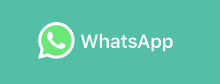
Enne meetoditesse süvenemist, mis tuvastavad, kas teid on WhatsAppis blokeeritud, on oluline mõista, kuidas blokeerimisprotsess töötab. WhatsAppi kasutajad, kes ei soovi enam teiste kontaktidega suhelda, saavad need isikud rakenduse seadete abil blokeerida.
- Avades rakenduse ja klõpsates nuppu menüü (3 vertikaalset punkti) puudutage rakenduse paremas servas Seaded .
- Sealt kerige alla jaotiseni Konto ja puudutage Privaatsus .
- Piirkonnas Privaatsus seadete menüü, võite klõpsata Blokeeritud kontakt .
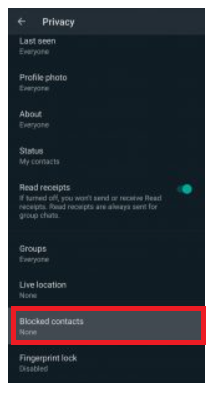
- Vaadates selle paremat ülaosa, näete inimese ikooni, mille kõrval on plussmärk. Kui olete seda puudutanud, saate oma kontaktide loendist kedagi lisada.
Meil on selle kohta üksikasjalik õpetus kellegi blokeerimine WhatsAppis kui soovite seda kontrollida!
Kuidas teada saada, kas teid on WhatsAppis blokeeritud
Kuigi WhatsApp ei teavita teid blokeerimisest, näitavad mõned näitajad, et see nii on. Peale selle, et mõistate teie viimase vestluse ajal ebakõla, on rakenduse muud funktsioonid veidi erinevad, kui keegi teiega enam rakenduses ei suhtle.
#1. 'Viimati nähtud' on kadunud
Kui vaatate kontakti ja see ei näita tema viimati nähtud või võrgusoleku teavet, võib ta teid blokeerida.
kuidas televisiooni tulle heita
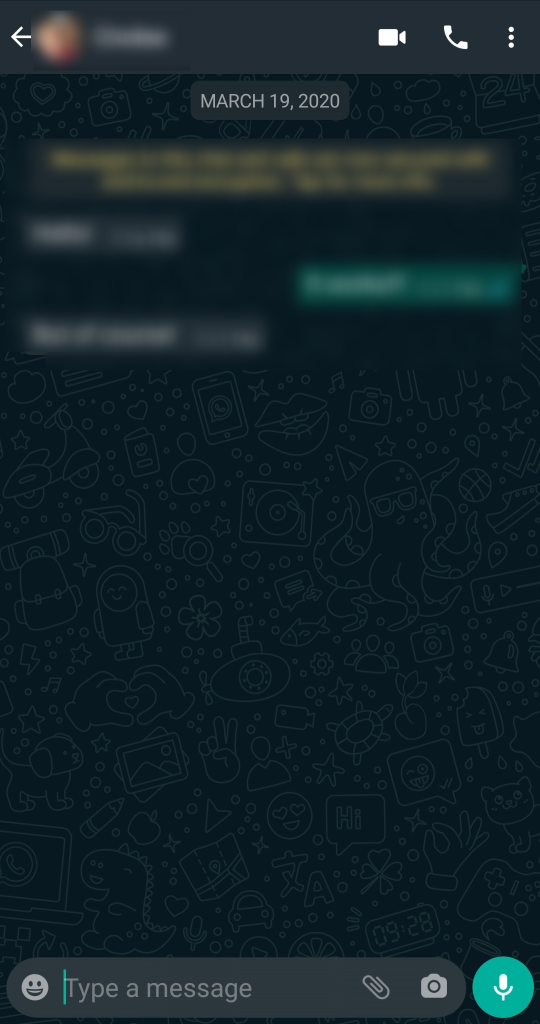
See võib olla ka siis, kui teie või kõnealune isik on oma privaatsusseadeid värskendanud. Enda privaatsusseadetel „Viimati nähtud” klõpsamine võib mõjutada seda, mida näete.
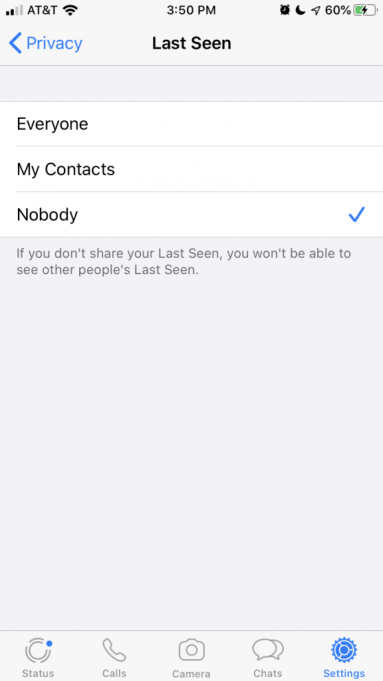
Kui olete kontrollinud oma privaatsusseadeid ja need on teistele nähtavad ning kui viimati selle kontaktiga rääkisite, olid nende omad nähtavad, on tõenäosus, et olete nüüd blokeeritud.
#2. Profiilivärskendusi pole
Veel üks näitaja, et teie WhatsAppi kontakt on teid blokeerinud, on tema profiilipilt ja teave pole enam saadaval. Rakendust kasutades ei näe te enam nende võrguolekut ega lugusid.
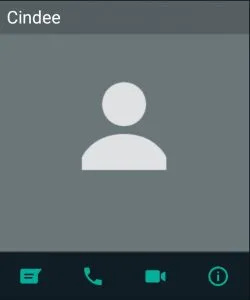
Need indikaatorid tähendavad, et olete blokeeritud või kasutaja on oma WhatsAppi konto kustutanud. Kui arvate, et see võib olla viimane, võite alati lasta sõbral neid oma WhatsAppi konto abil otsida. Kui profiil ilmub, siis olete blokeeritud.
Samuti on oluline mainida, et mõned kasutajad ei võta aega oma profiilipiltide uuendamiseks ega oma tegevusi. Kui profiil on nähtav, võite saata sõnumi. Pärast saatmist näete linnuke, mis annab teile aimu, kas saate nendega suhelda või mitte.
#3. Ainult ühe linnukese nägemine
Kas olete inimesele sõnumeid saatnud ja märkasite selle kõrval ainult ühte linnukest? See tähendab, et teie sõnum on saadetud, kuid saaja pole seda vastu võtnud ega lugenud.
Kui märkate saadetud kirjade kõrval ainult ühte halli linnukest, siis on suur tõenäosus, et olete adressaatide blokeerimisloendis. See tähendab, et teie sõnum saadetakse sellele inimesele, kuid seda ei saadeta mingil põhjusel tema telefonile.
See võib juhtuda kehva WiFi või mobiilse andmeside signaali tõttu, seega on parem anda sellele veidi aega ja vaadata, kas linnuke muutub.
Märgid ja nende tähendused
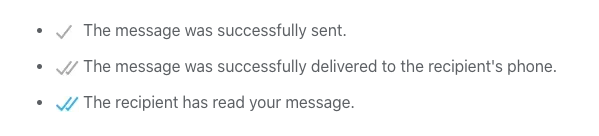
- Üks hall linnuke tähendab, et teie sõnum on saatmisprotsessi läbinud, kuid seda pole veel kohale toimetatud.
- Kaks halli linnukest tähendab, et teie sõnum saadeti ja edastati teie kontaktile.
- Kaks sinist linnukest tähendab, et sõnum on saadetud, vastu võetud ja vaadatud.
#4. Kõned ei lähe läbi
Veel üks WhatsAppi pakutav funktsioon on telefonikõnede tegemise võimalus. See toimib nagu tavalised telefonikõned, välja arvatud juhul, kui see kasutab mobiilside vastuvõtmise asemel WiFi-ühendust. Sarnaselt ülejäänud rakendusega on telefonikõnede tegemine WhatsAppis täiesti tasuta.
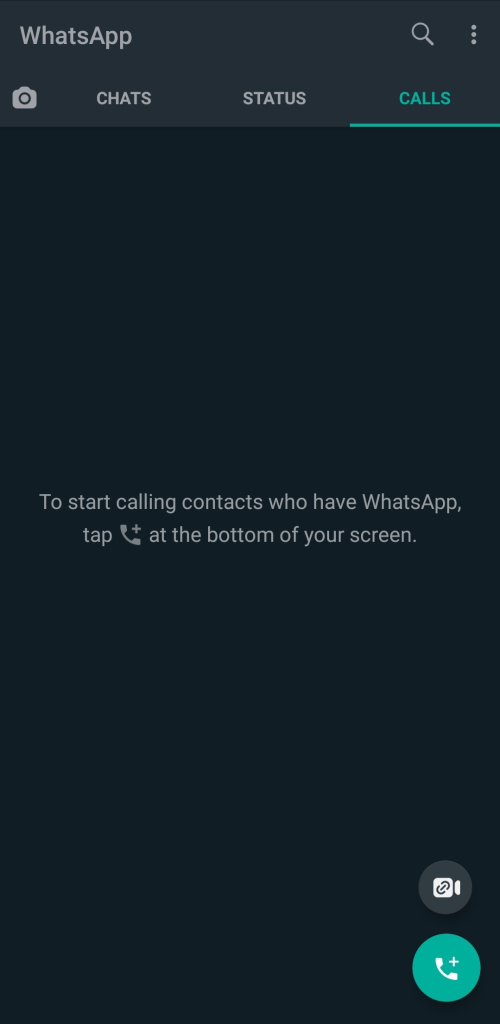
See tähendab, et kui helistate mõnele oma kontaktile, peaks see helisema ja sellele vastama nagu igale telefonikõnele. Kui olete aga blokeeritud, heliseb telefon enne automaatset ühenduse katkestamist korraks. See sarnaneb sellega, kui helistate kellelegi, kelle telefon on välja lülitatud, ja saadetakse otse kõneposti.
Kui olete proovinud helistada WhatsAppis olevale kontaktile mitu korda päeva või nädala eri punktides, on see veel üks hea näitaja, et see inimene on teid blokeerinud. Suurema kindlustunde saamiseks proovige helistada teisele oma WhatsAppi kontaktile.
#5. Inimest ei saa gruppi lisada
WhatsApp võimaldab teil oma kontaktidega rühmi luua. Kui loote grupi ja proovite lisada konkreetset inimest, kuid saate veateate, on see hea näitaja, et olete blokeeritud.
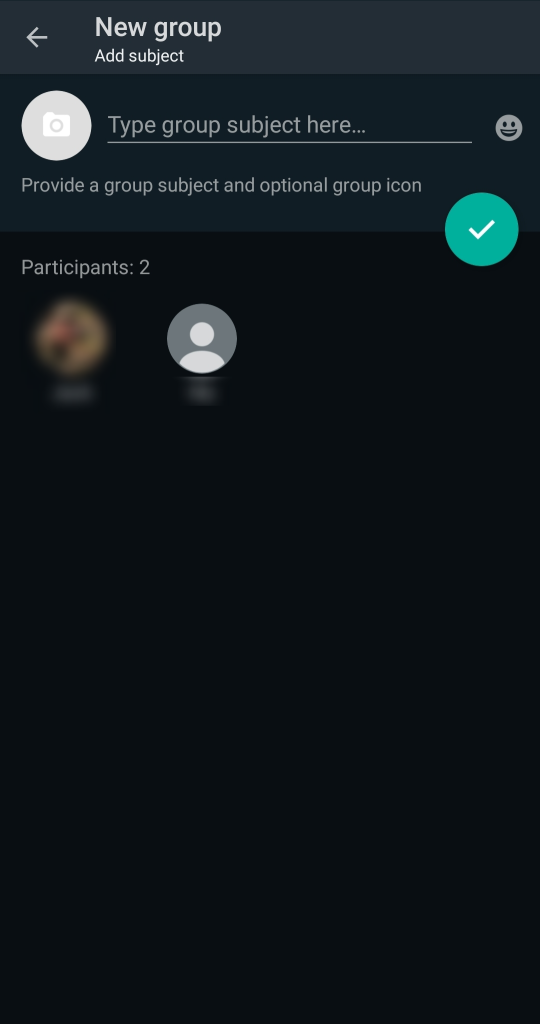
Kuvatakse teade 'Osavõtjat ei saa lisada' või 'Lisamine ebaõnnestus', mis takistab teil selle inimesega vestelda. Kui näete seda teadet, ei saa te selle kontaktiga suhelda. Nad on teid blokeerinud või oma konto kustutanud.
Tõenäoliselt on teid blokeeritud, kui te ei näe kontakti teavet või võrguolekut ega saa teda grupisõnumisse lisada. Parim viis veendumaks, et nad pole oma kontot kustutanud, on lasta teisel kasutajal oma kontakti otsida.
Inimesed blokeerivad teid WhatsAppis
Arvestades, kui palju inimesi WhatsAppi kasutab, võib olla raske aru saada, kas keegi on teid blokeerinud. Nagu näete, näitavad paljud indikaatorid teile, kas blokeerimine on toimunud, kuid see ei anna kunagi garantiid, kuna on olemas muid võimalusi.








![Apple Watchi sidumine [iPhone, Peloton, veel ...]](https://www.macspots.com/img/smartphones/63/how-pair-an-apple-watch.jpg)